清醒时做事,糊涂时读书,大怒时睡觉,无聊时关注图老师为大家准备的精彩内容。下面为大家推荐PS使用素材简单合成涂鸦墙的入门教程,无聊中的都看过来。
【 tulaoshi.com - PS 】
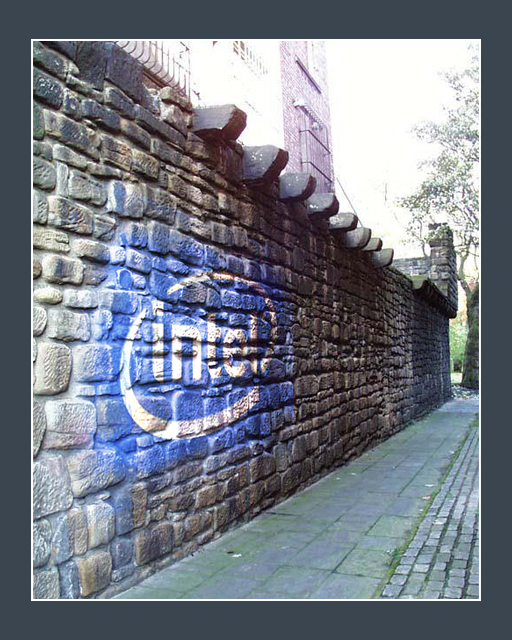
photoshop教程素材
(本文来源于图老师网站,更多请访问https://www.tulaoshi.com/ps/)

效果
(本文来源于图老师网站,更多请访问https://www.tulaoshi.com/ps/)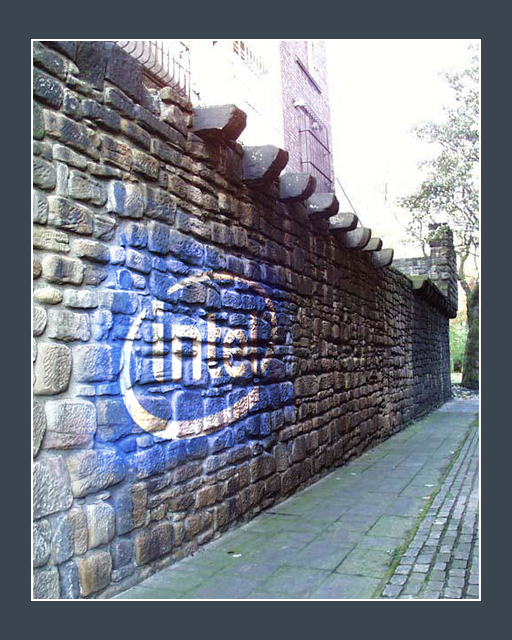
1、将logo拖入

2、ctrl+T,按住ctrl+shift+ctrl,鼠标拖动右下角的定位点

3、继续调整,使logo与围墙透视角度一致

4、将logo图层调为叠加

5、添加图层蒙版,选46号画笔,不透明度50%,按D恢复前景和背景色,在蒙版上涂抹logo的四个边角
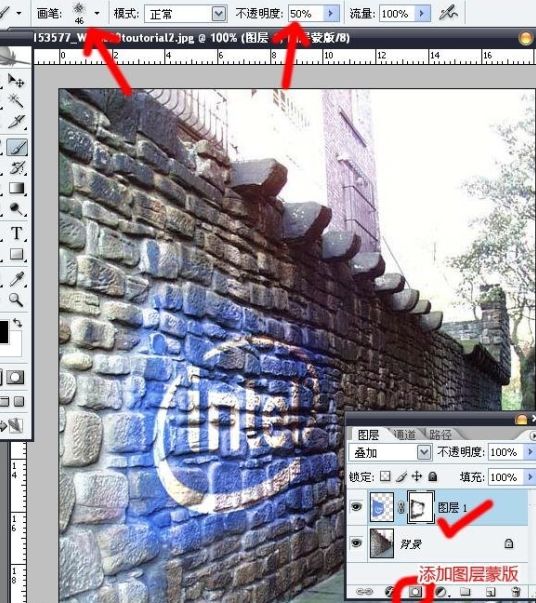
效果图
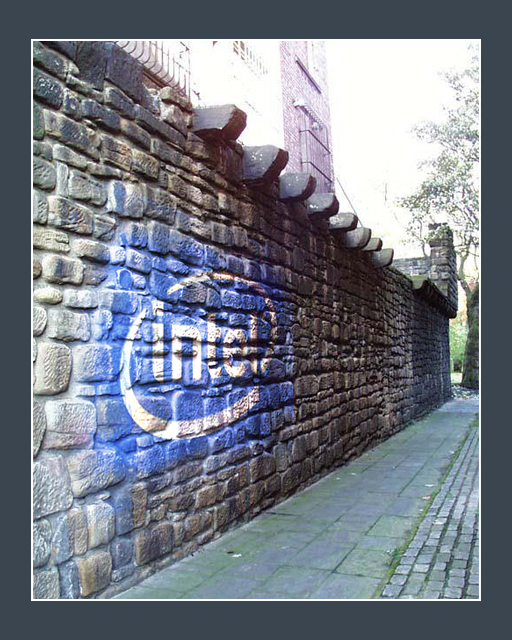
来源:https://www.tulaoshi.com/n/20160405/2125841.html
看过《PS使用素材简单合成涂鸦墙的入门教程》的人还看了以下文章 更多>>